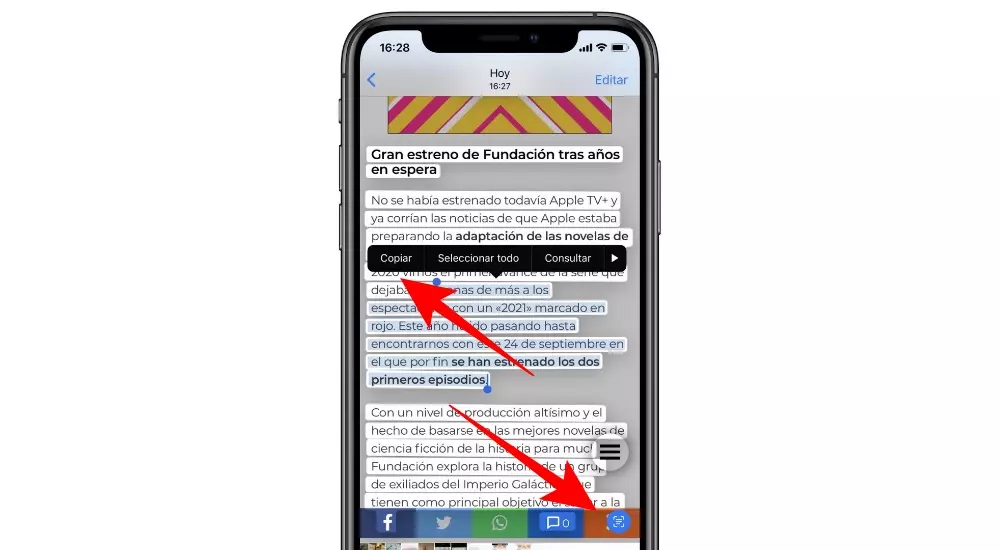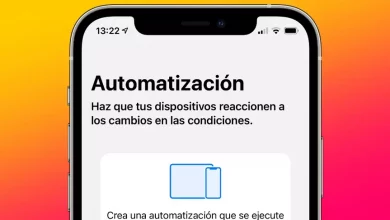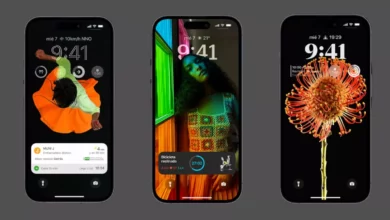اكتشف كيف سيوفر لك iPhone و iPad الوقت في الكتابة
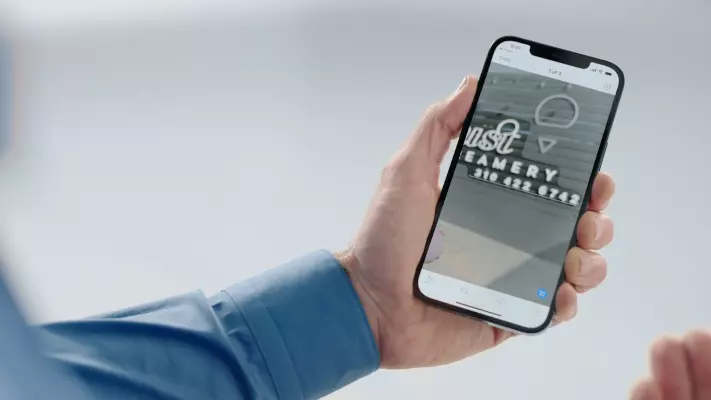
قد يكون نسخ النص الذي تراه على ملصق أو الذي تشير إليه على قطعة من الورق غير مثمر إلى حد ما. هذا هو السبب في أنك لن تضطر إلى القيام بذلك باستخدام وظيفة النص المباشر لأنه بمجرد توجيه الكاميرا إلى النص أو من المعرض ، ستتمكن من نسخ أي نص إلى الحافظة. نخبرك بكل ما تحتاج لمعرفته حول هذه الوظيفة.
ما هو النص المباشر بالضبط
Live Text هي ميزة مدمجة في نظام التشغيل لكل من iPhone و iPad وتستفيد من قدرة المعالج على التعرف على الأحرف. هذه تقنية يمكنها بشكل عام اكتشاف النص المطبوع أو المكتوب بخط اليد على أي نوع من الورق أو الشاشة. هذه بالتأكيد ميزة تركز بشدة على الإنتاجية لتوفير الكثير من الوقت عند نسخ النص.
المتطلبات الواجب تلبيتها
ضع في اعتبارك أن هذا خيار مقيد بكل من البرامج والأجهزة. إن حقيقة التعرف تلقائيًا على نص مكتوب بخط اليد أمر يتطلب ذكاءً اصطناعيًا مدمجًا في المحرك العصبي للمعالج الذي صممته شركة Apple نفسها. هذا هو السبب في أنك ستحتاج دائمًا إلى جهاز iPhone أو iPad يدمج شريحة A12 أو أعلى. كما نقول ، كان من هذا المعالج عندما بدأت Apple في العمل على رقائق مخصصة للذكاء الاصطناعي. هذا يجعل بعض الأجهزة القديمة غير قادرة على الاستمتاع بهذه الميزة.
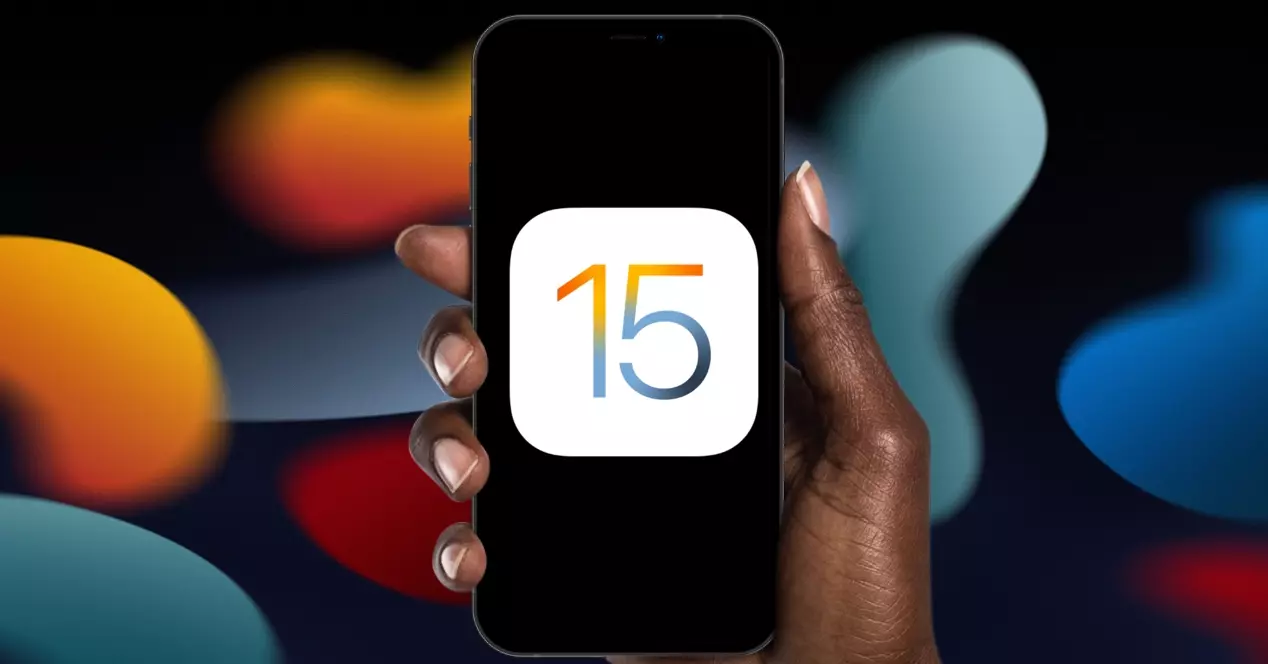
مطلب آخر يجب الوفاء به هو نظام التشغيل. هذه ليست ميزة كانت موجودة دائمًا في النظام البيئي للشركة ، منذ وصولها من iOS 15 و iPadOS 15 . هذا هو السبب في أنك ستكون ملزمًا بالحصول على هذه الإصدارات التي ناقشناها أو أي إصدار أعلى لتتمكن من الاستمتاع بالنص المباشر. في حالة عدم الرغبة في التحديث ، لن تتمكن من استخدام هذه الميزة. من المهم أيضًا ملاحظة أن النص المراد استخراجه يجب أن يكون مقروءًا تمامًا . قد تكون هذه مشكلة خاصة عند الحديث عن مخطوطة حيث ، بسبب نوع خط اليد ، قد لا يتم اكتشافها بواسطة الذكاء الاصطناعي.
هل أحتاج لتفعيله؟
بمجرد استيفاء جميع المتطلبات التي علقنا عليها سابقًا ، سوف تتساءل عن كيفية تنفيذ التنشيط. بداهة ، لا ينبغي فعل أي شيء على الإطلاق لبدء العمل. إنها ميزة يتم تمكينها في الأصل عند تثبيت هذه الإصدارات من نظام التشغيل. إذا كان صحيحًا أنه إذا تم فتح تطبيق الكاميرا ، فلن تظهر الخيارات التي سنعلق عليها أدناه ، معتقدين أنه يجب عليك الدخول في الإعدادات.
يحدث هذا لأنه يجب أن يكون الذكاء الاصطناعي هو الذي يقوم تلقائيًا بتنشيط الخيارات الضرورية لاكتشاف النص المكتوب على الورق أو على الشاشة. هذا هو السبب في أنك لن تضطر إلى إزعاج الخيارات على الشاشة باستمرار لأنها ستظهر كلما كان ذلك ضروريًا عند رفع المورد الضروري أمام العدسة أو على الشاشة نفسها ، كما سنرى أدناه.
الاستخدامات الرئيسية لمنحه
لكن الشيء المهم حقًا في هذا الموقف هو معرفة الاستخدامات الرئيسية التي يمكن أن ينتهي بك الأمر إلى إعطائها. كما علقنا سابقًا ، يتيح لك Live Text نسخ أي نص كتبته على الورق أو على ملصق أو على صفحة ويب. لهذا السبب إذا كان لديك ملصق أو قائمة مطعم أمامك ، فيمكنك ترجمتها بسهولة دون الحاجة إلى تمرير النص يدويًا إلى المترجم.
إنه مثالي أيضًا عندما يكون البريد الإلكتروني أو الهاتف في مستند. إذا كنت تريد حفظه بسرعة أو تنفيذ إجراء عليه ، مثل الاتصال به ، فيمكنك القيام بذلك عن طريق توجيه الهاتف المحمول حيث يشير إلى التفاعل معه. وبالمثل ، إذا كانت لديك ملاحظات مكتوبة يدويًا ولا تريد إضاعة الوقت في نقلها إلى جهاز كمبيوتر ، فيمكنك أيضًا التقاط صورة بسيطة منها لنسخ النص ولصقه بسرعة في ملاحظة أو مستند Word. هذا هو السبب في الاستخدامات المذكورة أعلاه
استخراج النص باستخدام كاميرا iPhone أو iPad
من أجل استخدام Live Text ، هناك طريقتان للقيام بذلك. الأول من خلال الكاميرا الخاصة بجهاز iPhone أو iPad ، القادرة على اكتشاف النص. للقيام بذلك ، عليك ببساطة اتباع الخطوات التالية:
- افتح تطبيق الكاميرا.
- تستهدف كلاً من النص المكتوب بخط اليد والنص المكتوب على الآلة الكاتبة.
- في الزاوية اليمنى السفلية سترى مربعًا صغيرًا به بعض الأسطر التي يجب النقر فوقها.
- سيتم تلقائيًا اكتشاف النص الموجود أمام العدسة وسيتم التقاط نوع من الصور.
- يمكنك الآن تحديد النص الذي تريد نسخه بإصبعك ، والنقر فوق هذا الخيار بمجرد اختيارك له.
- انتقل إلى Notes أو أي مدير نصوص لنسخه.
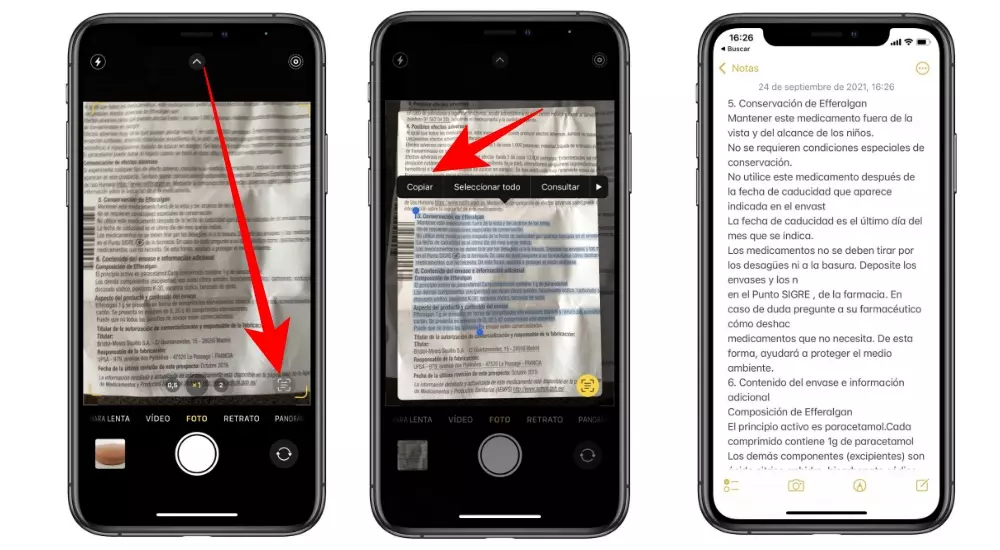
هذه هي أسرع طريقة لاستخدام ميزة البرنامج هذه ، لأنه بمجرد تنشيط الكاميرا ، ستتمكن من نسخ جميع المعلومات الضرورية عن طريق تنشيط كاميرا الجهاز. كما علقنا سابقًا ، يتم نسخ النص في هذه الحالة في مدير نصوص ولكن يمكن أيضًا نقله إلى مترجم أو إلى قائمة جهات الاتصال. يمكن إجراء تكامل الحافظة في أي مكان.
استخدم Live Text على صورة من الصور
الطريقة الثانية لاستخدام النص المباشر هي من خلال معرض صور iPhone أو iPad. بمعنى أنه إذا كان لديك صورة بها نص مكتوب بخط اليد ونص مكتوب ، فيمكن اكتشافها بسهولة من خلال الذكاء الاصطناعي. بهذه الطريقة لن تضطر إلى استخدام الكاميرا والحصول على ما تريد اكتشافه جسديًا ، والذي لن يكون مثمرًا على الإطلاق. لأداء هذه الوظيفة في المعرض ، عليك ببساطة اتباع الخطوات التالية:
- افتح تطبيق الصور على جهاز iPhone أو iPad.
- ابحث عن تلك الصورة بالنص الذي تريد مسحه ضوئيًا لاستخراج محتواها.
- في حالة وجود نص مقروء ، سترى الرمز المميز في الزاوية اليمنى السفلية.
- حدد النص الذي تريد إنهاء نسخه. في القائمة التي تظهر ، انقر فوق “نسخ”
- انتقل إلى مدير النصوص الذي تريد استخدامه والصق النص الذي نسخته مسبقًا.